
この悩みに答えます。
WordPressでのブログの作り方は最初迷ってしまいますよね。
他のブログよりも自由度がある分作り方のマニュアルも少ないですから仕方ないですね。
私もこのブログをWordPressで作った時は右も左も分からずに困っていました。

具体的な数字を出すと
この記事で楽にWordPressブログを始めましょう。
こんな方におすすめ
- これからブログを始めたい方
- ネットでできる副業を始めたい方
この記事で分かること
- WordPressブログの始め方
- おすすめのレンタルサーバー
- 安くブログを始めるやり方
WordPressとは
そもそもWordpressとは何なのかを初心者の方のためにおさらいです。
WordPress(ワードプレス)はブログ開設をするためのソフトウェアです。
簡単にブログやホームページが作成でき、何よりもその拡張性、カスタマイズの広さが人気のソフトウェアです。
誰でも専用のサーバーに登録すれば使えるので個人の方や企業の方関係なく様々な利用者が多く存在しています。

それくらい信頼と人気があるサービスです。
ステップ①サーバーとの契約
WordPressブログを作るときにまず必要なのはサーバーとの契約です。
サーバーとはネット上における土地のようなものでこれがなければ建物であるブログは作れません。
今回初期費用無料(月額料金のみ)で楽な手順でブログを作るためにConoHa WING(コノハウィング) ![]() というサーバーへの申し込み方法を解説します。
というサーバーへの申し込み方法を解説します。
サーバー契約ならConoHa WINGがおすすめ
ConoHa WING(コノハウィング) ![]() は比較的新しめのレンタルサーバーです。
は比較的新しめのレンタルサーバーです。
後発ですが安い料金とブログ作成完了までの手順の少なさで最近とても注目されています。
料金と手軽さだけでなくサーバーとしての処理速度の速さも国内最速でサーバーの質としては申し分ないです。
ConoHaWINGについてもっと詳しく知りたい方は「ConoHaWING(コノハウィング)の評判・メリット6つを解説」にて解説していますのでチェックしてみてください。
こちらもCHECK
-

-
【2025年】ConoHaWINGコノハウィングの評判メリット6つ
この悩みにお答えします。 レンタルサーバーの中でも最近一際有名になってきている「ConoHaWING」。 なんといってもページの表示速度が速いということで有名。 こんな方におすすめ 「ConoHaWI ...
続きを見る
プラン選択
ではConoHa WINGでのサーバー申し込み手順を解説します。
ConoHaWING公式ページの「今すぐアカウント登録」を押すと申し込み画面が出ます。
「初めてご利用の方」というところに登録するメールアドレスとアカウントログイン用のパスワードを入力し「次へ」ボタンを押します。
するとこういった画面が出ます。
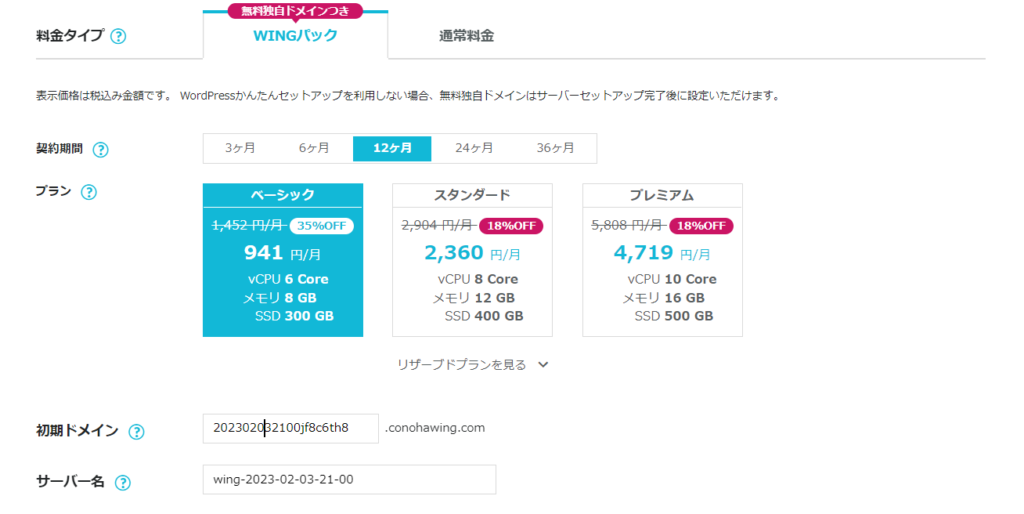
上から解説していきます。
・料金タイプ
→ここではドメインが付いてくるWINGパックを選びましょう(標準でなっているのでいじらなければOK)
・契約期間
→期間が長いほど月額が安くなります。
ちょうどいいのが12ヵ月で月額900円でブログを始められます。
・プラン
→ベーシックで大丈夫です。
一応スタンダード以降を選ぶと性能が上がりますが普通のブログにはいらないです。
・初期ドメイン
→適当で大丈夫です。
これから作るブログ名やアドレスには一切関わってこないので適当な文字列でよいでしょう。
ただし誰かが使っているものだとダメなので誰も使ってなさそうなものにしましょう。
・サーバー名
→適当で大丈夫です。
特にこだわりがなければそのままでOK。
ステップ②Wordpressのインストール
次はWordpressのインストール項目を入力します。
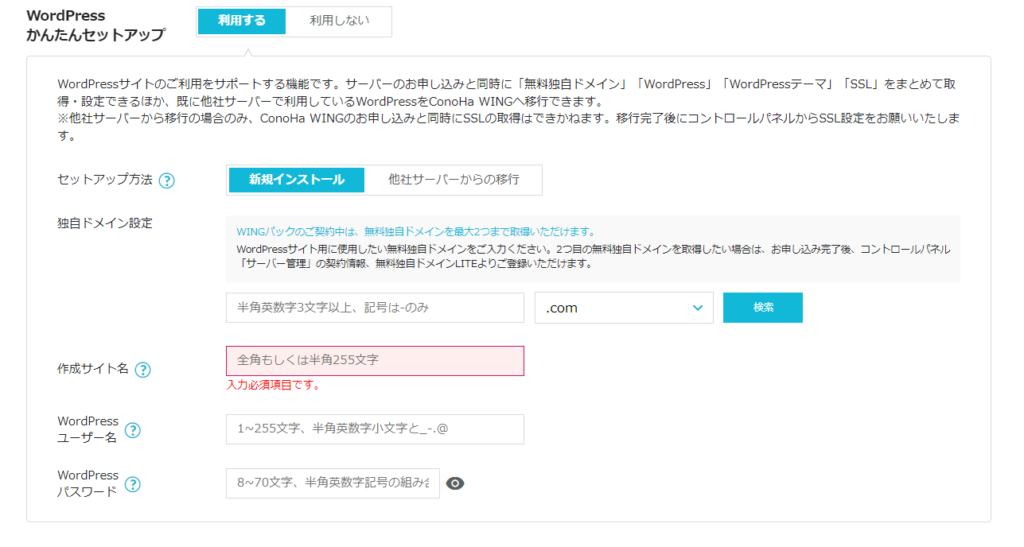
セットアップ方法
→新規インストールのままでOK
独自ドメイン設定
→サイトのドメイン(住所)を決めます。
このサイトでいえば「masakinnet.com」の部分です。
好きなもので結構ですが、既に誰か使っているものは使えません。
また、一度決めてしまったら変えられないことにも注意。
後半の「.com」も変えられますが特にこだわりがなければ最も有名な.comで良いでしょう。
作成サイト名
→ブログのタイトルを決めます。
こちらはドメインと異なり、あとから変更できるので仮のものでも結構です。
WordPressユーザー名
→Wordpressにログインする際のユーザー名です。
ログインに必要なので覚えておきましょう。
WordPressパスワード
→Wordpressにログインする際のパスワードです。
こちらもログイン時に必要なのでメモしておきましょう。
WordPressテーマ
→ブログに適用される装飾や機能が入ったパックです。
無料の「Cocoon」でも十分な性能なのでCocoonを選んでおきましょう。
ステップ③ユーザー情報入力
次のページへ行くとあなたの情報を入力する画面になります。
お客様情報入力
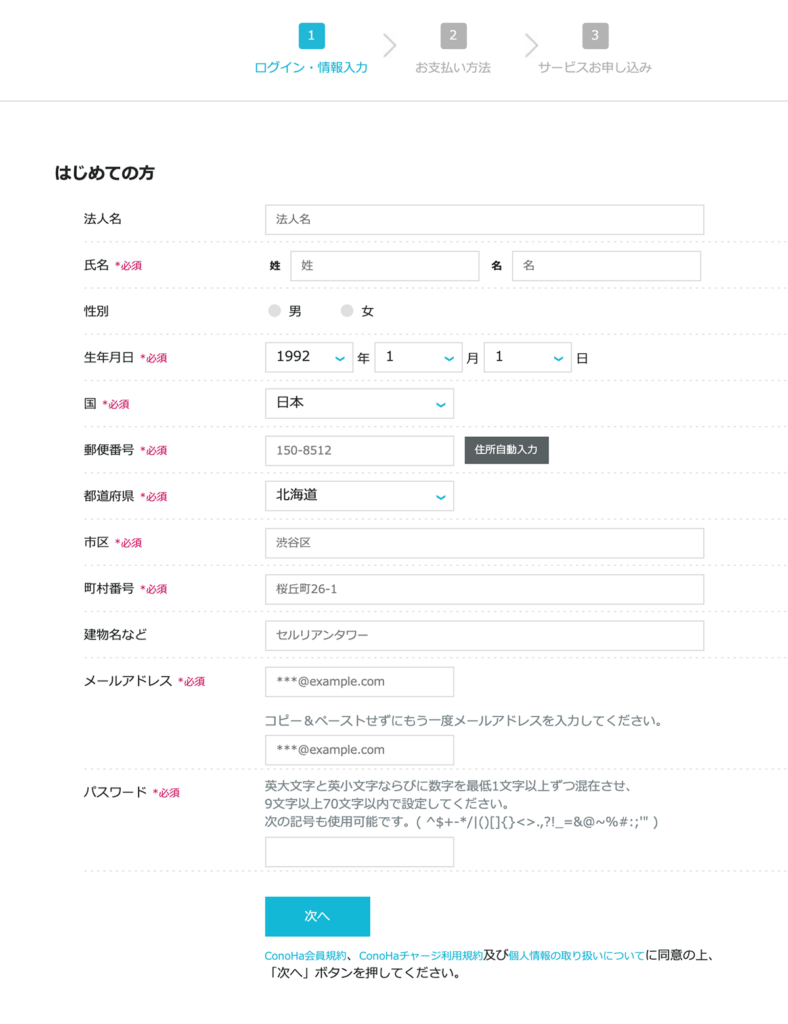
以下の情報を入力します。
・個人法人種別
・氏名
・性別
・生年月日
・住所
・電話番号
SMS認証
次の画面に行くとSMS認証が始まります。
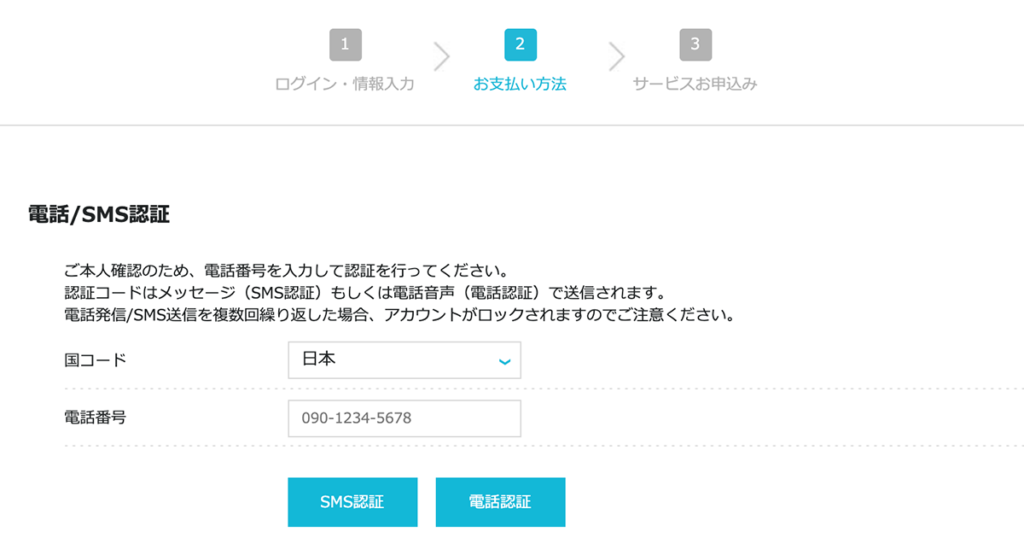
SMS認証とは登録される電話番号が本物かどうかを確認するためのものです。
入力した電話番号に認証番号がメッセージで送られるのでそれを画面上に入力し送信ボタンを押すことで認証完了です。
もしメッセージが届かないなど不具合がある場合は電話認証ボタンを押せば電話がかかってきて機械の音声で番号を伝えられます。
その番号を入力すればOKです。
支払い情報入力
認証が終わると支払い情報の画面に行きます。(画像とは違う画面の場合もありますが選ぶ情報は一緒です)
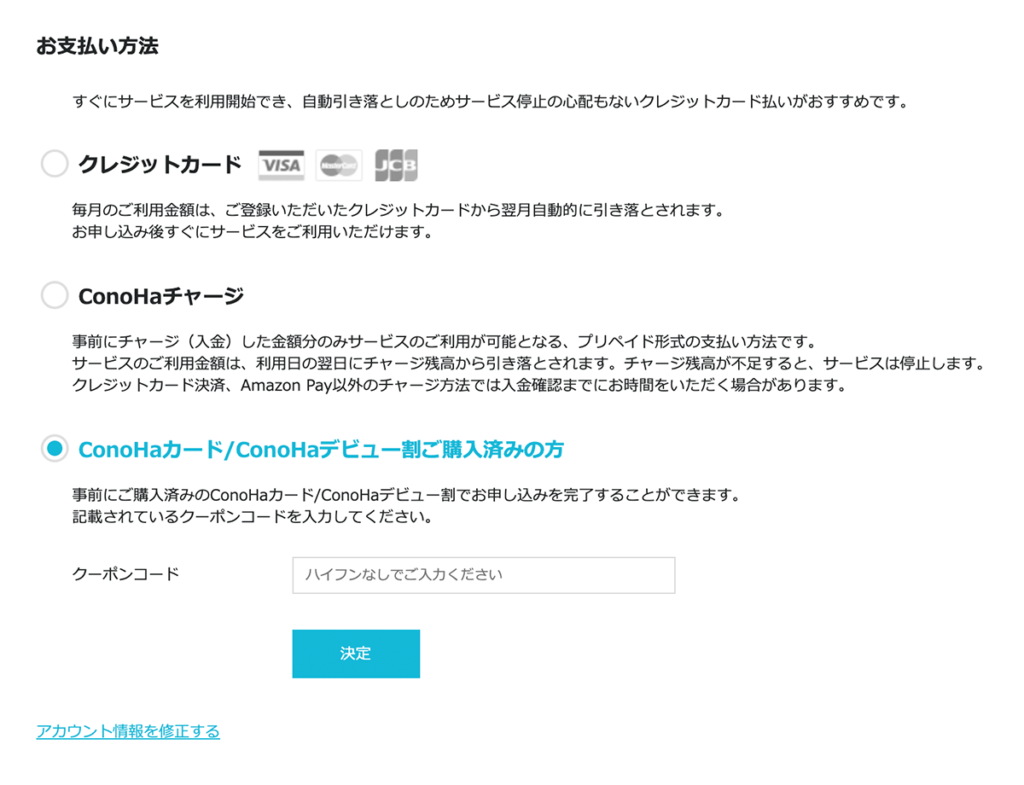
基本的にはすぐにサービスを利用でき、支払い忘れのないクレジットカードで良いかと思います。
もしコンビニ払い等を使うならConoHaチャージでお金をチャージしてから使うこととなります。
申し込みボタンを押せばサーバー代のみの支払いとなり申し込み完了です。(他のサーバーによくある申し込み費用などの初期費用は全くなく0円です)
ブログの完成
その後Wordpressインストールが始まり、完了するとサイトURL等が表示されます。
ここで表示される「サイトURL」「管理画面」「データベース」「DBユーザー名」「DBパスワード」の情報は後々必要になるのでメモしておきましょう。
サイトURLに飛べば、できたばかりのブログを確認できます。
ブログ作成完了の後にやること
これで晴れてブログの作成に成功しました。
ここからはブログの運営を行っていくことになると思いますがその前にやっておいた方が良いことが2つほどあります。
- 初期設定
- テーマの導入
初期設定
WordPressの初期設定を行いましょう。
特にやらないといけないのは一般設定とパーマリンク設定です。
詳しくは「【これだけで安心】WordPressの7つの初期設定【初心者でも分かる】」で解説しています。
テーマの導入
次にWordPressのテーマを導入しましょう。
ブログを作った時に一番時間がかかるのは実はデザインの構築なんです。
人によってはこだわりすぎて1週間以上かかってしまい、中々記事が書けないという方もいます。
ポイント
WordPressテーマを入れればデザインの構築をテーマに任せられるのでそこにかける時間が短縮できます。
その他にも検索順位を上げてくれるものや設定画面を使いやすくするもの等々ありますのでぜひ入れましょう。
おすすめのWordpressテーマは「【2023年最新】WordPressブログの厳選おすすめテーマ8つまとめ」で紹介していますのでチェックしてみてください。
WordPressログイン
WordPressにログインするためにはログイン画面を出す必要があります。
ConoHaマイページの「管理画面URL」で出せますし、シンプルに自分のブログのURLの末尾に「/wp-admin」を付けて開くことでもログイン画面を出せます。
ログイン画面が出たらWordPressインストールの時に決めたユーザー名とパスワードを入力してログインボタンを押します。
これでダッシュボードというページが出れば成功。
今後はこのページで記事の執筆や設定の変更などブログに関わるほぼすべてをやっていきますのでブックマークに保存しておきましょう。
これでブログの運営を始めるスタート地点にたどり着けました!
WordPressブログの始め方に関するよくある質問
最後にWordpressブログの始め方に関するよくある質問をまとめました。
スマホでWordpressブログを作成できますか
スマホでWordpressブログを作成することは可能です。
しかし、実際にブログ運営をしている身からすると作成できてからはパソコンを使った方が使用感的に楽です。
これはWordpress自体がパソコンでの使用を想定しているからですね。
ただ最初に言った通り作成は簡単にできますのでこの記事を読んで作成してみましょう。
無料でワードプレスブログを作成できますか
無料でWordpressブログを作るのは正直難しいですね。
初期費用が無料なところはこの記事でも紹介している通り存在しますがどうしても月額の維持費はかかってしまいます。
海外からでもワードプレスブログの作成、運営はできますか
海外からでもWordpressブログを作ることは可能です。
ただし設定を変更する必要があります。
ConoHa内にある「海外アクセス制限」という項目を変更します。
こちらは海外からの乗っ取りを防ぐために初期でオンになっている機能です。
ConoHaWINGセキュリティヘルプで変更方法を確認してみてください。簡単にできます。
WordPressブログのSSL化は必須ですか
WordPressブログのSSL化は必須ではありません。
しかし、やっておくとセキュリティ上良いのでやっておきましょう。
ユーザー側からも安全だと判断してもらえます。
さらにGoogleからも安全と思われますので検索順位等にもかかわってきます。
見てもらえるブログを作っていきたいなら必須と言えます。
設定自体は簡単なので特別な事情が無い限りやりましょう。
ブログを作ったのに検索しても出てこない
ブログを作成完了してから実際に検索上に出てくるまでは時間がかかります。
これはGoogleなどの検索エンジンがあなたのブログがネット上にできたのを見つけるまで時間がかかるからですね。
すぐに検索上に出したいならサーチコンソールというツールに登録すればGoogleに自分のブログができたことを知らせることができるので見つけてもらうまでの時間を短縮できます。
サーチコンソールの登録の仕方は「【初心者向け】グーグルサーチコンソールの登録方法【ワードプレス対応】」を読めば大丈夫です。
WordPressブログのおすすめテーマはありますか
私がおすすめするブログテーマは【AFFINGER】です。
その他にも7つほど厳選したブログテーマを「【2023年最新】WordPressブログの厳選おすすめテーマ8つまとめ」で紹介しています。
人気記事
-

-
初心者でも分かる!ブログアフィリエイトの始め方3手順まとめ
この悩みに答えます。 アフィリエイト(広告収益)をブログでするとなればWordPress一択です。 行くところまで行けば月に数百万、ちゃんとしたやり方で続ければ最低でも月に数万稼げるアフィリエイトは始 ...
続きを見る
こちらもCHECK
-

-
【画像付き】WordPressブログの投稿書き方を12の方法で紹介【初心者向け】
この悩みにお答えします。 Wordpressでブログを書こうとしてもまずブログの書き方が分からないという方は多いです。 手探りで投稿しようと思っても自分の大切なブログなので何か変なところでも押したらと ...
続きを見る




